IllustStudioでは、斜線を等間隔で描画することはできません。
ただし、以下の操作を行うことで等間隔に描画された斜線を作成することができます。
1.描画を行う画像をIllustStudioで開きます。
2.[表示]メニュー→[ルーラーの表示]を選択し、キャンバスの上と左部分にルーラーが
表示されるのを確認します。
3.ルーラー上をクリックして、ガイド線が引かれるのを確認します。
4.任意の間隔を開けて次のルーラー上のポイントをクリックし、ガイド線が引かれるのを
確認します。
5.【3】で作成したガイド線と【4】で作成したガイド線と同じ間隔を開けて、次の
ルーラー上のポイントをクリックし、ガイド線が引かれるのを確認します。
これを必要な数だけ繰り替えします。
6.[ペン]ツールなどを選択します。
7.[定規]メニュー→[スナップ先を設定]→[ガイド]を選択します。
8.キャンバスのガイド線部分に沿うようにペンを走らせます。
(スナップしている場合は自動的に吸着するようになります。)
これを必要な数だけ繰り返します。
9.描画を行った部分を[矩形選択]ツールで選択します。
10.[編集]メニュー→[移動と変形]→[回転]を選択します。
11.赤い枠で囲まれるので、四角いハンドル部分を任意方向に回転させます。
12.[移動と変形プロパティ]パレットの[OK]ボタンをクリックして確定します。
お手数ですがお試しください。
.
IllustStudioのみんなに聞いてみよう
from 夕姫 さん
2011/06/19 16:53:10
|
描画
斜線の描き方 |
|
|
よく絵で綺麗な斜線が描いてあることがあるのですが、あの斜線はイラストスタジオでは |
from
CLIP
サポート担当
さん
2011/06/20 13:14:30
from
トライアンフ
さん
2011/06/21 10:02:25
自分がやっているやり方を載せておきます。
グラデーションの機能を使います、下のは作成例です。
設定は、2枚目。ノードの数は4個、白、黒、黒、白
位置で数値入力して正確に白と黒を同じ位置に合わせます。ぼかす場合は離す。
角度の調整は、グラデーションと同じで任意の角度、もしくはShif併用で角度刻み。
太さは白黒に幅で設定し、間隔はグラデの引く長さで調整。
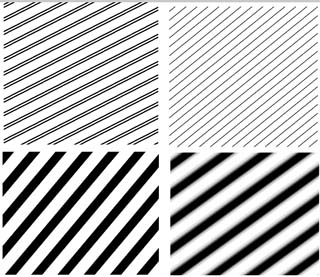
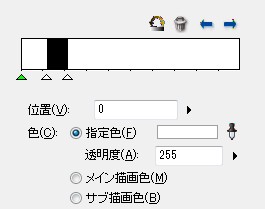
グラデーションの機能を使います、下のは作成例です。
設定は、2枚目。ノードの数は4個、白、黒、黒、白
位置で数値入力して正確に白と黒を同じ位置に合わせます。ぼかす場合は離す。
角度の調整は、グラデーションと同じで任意の角度、もしくはShif併用で角度刻み。
太さは白黒に幅で設定し、間隔はグラデの引く長さで調整。
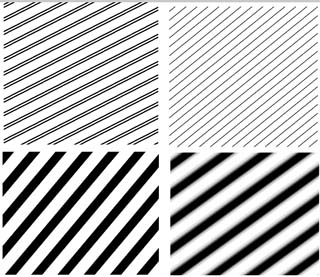
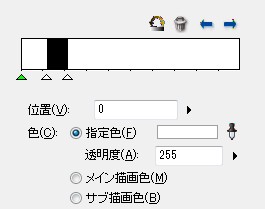






.